Mardown新手教程 ¶
Evan2you ¶
一、准备工作¶
- 安装vscode [vscode官网下载地址]https://code.visualstudio.com/
- 下载必要的插件
- Markdown All in one
- Markdown Previe Enhanced
- Markdown PDF
- Paste Image
- 创建.md文档,打开同步预览功能,开始编辑
二、基本语法¶
- 标题 #一级标题 ##二级标题 ……
- 引用
编辑这类教程文档很好用!
s
- 列表
- 无序列表
- 列表1
- 列表2
- 列表三
- 有序列表
- 嵌套
- TodoList
- a
- b
- c
- 表格 | 左对齐| 居中对齐| 右对齐| | :----- | :----: | ----: | | a | b | c |
- 段落
- 换行?—— 两个以上空格后回车/空一行
- 分割线——三个*
- 字体
| 字体 | 代码 |
|:--:|:--:|
|斜体| |
|==高亮==|== ==|
|粗体| |
|斜粗体| |
|~~删除~~|~~ ~~|
|下划线|
<u> </u>| - 脚注 你好这里是^1脚注!!
- 代码
在需要高亮的代码块的前一行及后一行使用三个反引号 ```(~ 键)
同时第一行反引号后面,输入代码块所使用的语言,实现代码高亮。
#include<iostream> using namespace std; int main(){ print("hello world") }#!/usr/bin/env python3 print("Hello, World!");
print("hello world");
- 超链接
- https://www.runoob.com/markdown/md-link.html
- 查看更多使用功能请点击链接
- 图片
- 使用图床保存图片并实现插入 [路过图床]:https://imgse.com/
- 使用markdown语法插入
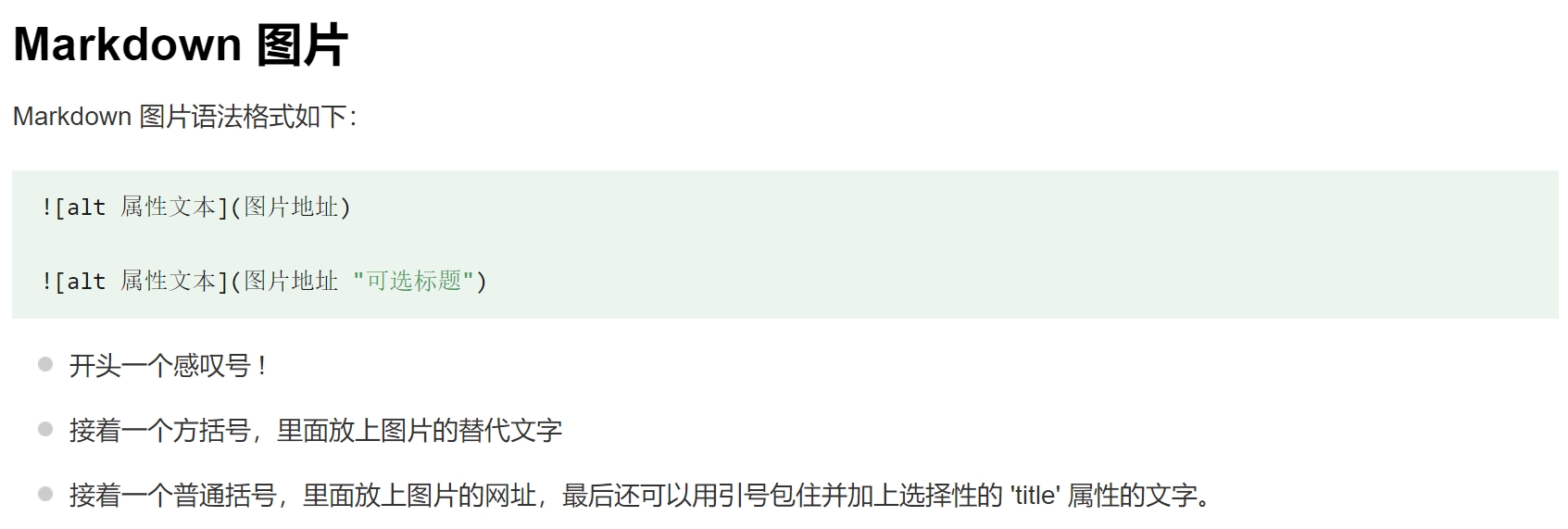
- 使用html语言实现调整图片大小和位置功能(可以更改图片大小)
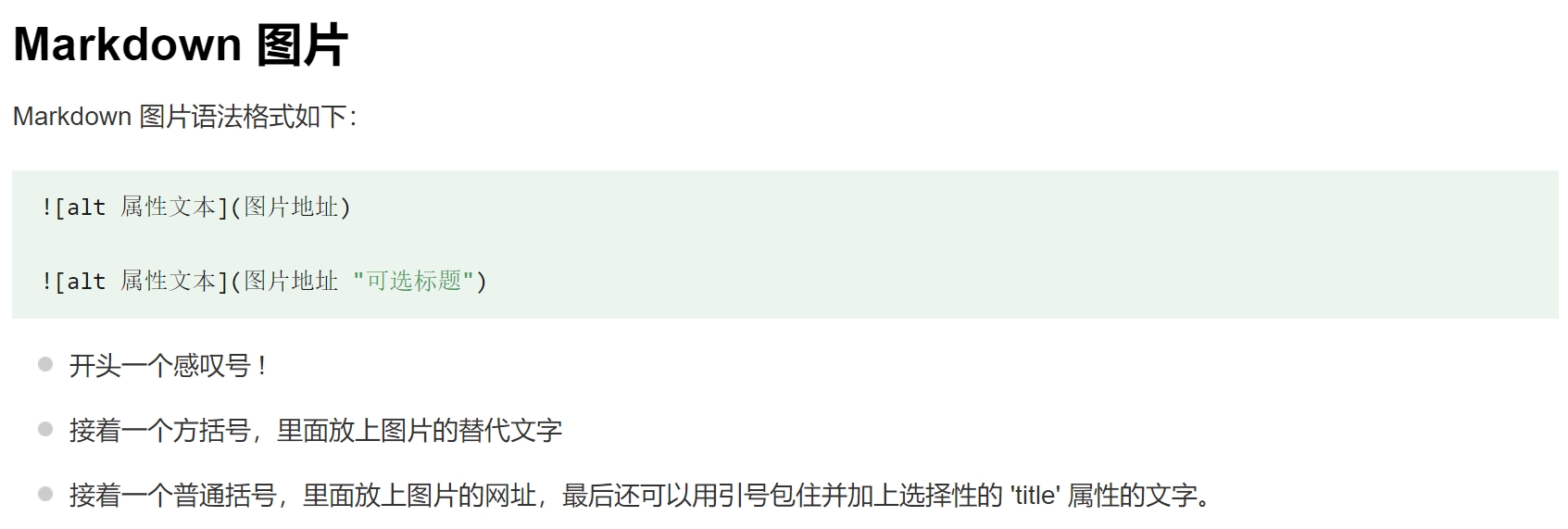
三、其他操作¶
- 插入latex公式
- 行内显示公式: \(f(x)=ax+b\)
- 块内显示数学表达式: $$ \begin{pmatrix} a & b \ c & d \end{pmatrix} $$
- html/css语法
- ctr+shift+P 搜索 "Markdown Preview Enhanced:Customize CSS" 在style中使用css语法改变标题格式等
- 个性化设置 File-Preferences-Settings
四、导出为pdf文档¶
- 使用Markdown PDF(不推荐)
- Open in Broser-手动另存为PDF文档